Sida loo dejiyo oo loo isticmaalo Miracast on Windows 10?
Ku-soo-jeedinta shaashadda kombiyuutarkaaga kormeeraha labaad ama xitaa shaashadda TV-ga waxay leedahay faa'iidooyin badan. Sharaca shaashadda weyn wuxuu u oggolaanayaa isticmaaleyaasha inay si hufan u qabtaan hawlo badan iyagoo soo bandhigaya tiro badan oo daaqado arji ah isla mar ahaantaana waxayna wanaajisaa khibradda isticmaalka warbaahinta. Horaantii, haddii isticmaalayaashu ay rabaan inay muraayadda kumbuyuutarka ku dhejiyaan, waxay u baahnaan lahaayeen fiilada HDMI ee adag si ay ugu xidhaan kombayutaradahooda ama laptop-yadooda TV-ga laakiin iyadoo Smart TV-yada(Smart TVs) ay noqdaan qayb ka mid ah guri kasta, fiilooyinka HDMI waa la goyn karaa. Tiknoolajiyada Miracast Alliance ee (Miracast)WiFi Alliance , oo loogu magac daray HDMI oo ka sarreysa WiFi , waa in lagu mahadiyaa tan.
Miracast ,(Wi-Di) sida magacaba ka muuqata, waa tignoolajiyada shaashadda oo asal ahaan laga helay nidaamyada Windows 10 waxaana sidoo kale qaatay soosaarayaasha aaladaha teknoolojiyadda sida Google , Roku , Amazon , Blackberry , iwm . , WiFi Direct baabi'inta baahida wifi router. Isticmaalka Miracast , mid ka mid ah muraayadda 1080p xallinta videos ( H.264 codec) oo soo saaro 5.1 dhawaaqa ku wareegsan. Marka laga reebo Windows , dhammaan noocyada Android ee ka sarreeya 4.2 waxay leeyihiin taageero ku dhisan tignoolajiyada Miracast . HalkaMiracast waxa ay meesha ka saartay baahida loo qabo in lagu khalkhal galiyo fiilooyinka HDMI , waxa ay daba socotaa Google Chromecasts(Chromecast) iyo Apple's Airplay marka la eego sifooyinka. Si kastaba ha ahaatee(Nevertheless) , inta badan isticmaalayaasha, awoodda aasaasiga ah ee Miracast si ay ugu xirto kombuyuutarrada iyo shaashadaha TV-ga si aan kala go 'lahayn ayay u shaqeysaa.

Sida loo dejiyo oo loo isticmaalo Miracast(Use Miracast) on Windows 10 ?
#1. Check if your computer supports Miracast
Inta badan kombuyuutarrada leh Windows 8.1 iyo Windows 10 waxay taageeraan tignoolajiyada Miracast , in kasta oo haddii aad ka soo cusboonaysiisay noocii hore ee OS, dheh Windows 7, waxaa laga yaabaa inaad rabto inaad xaqiijiso taageeradeeda. Waxaa jira laba siyaabood oo kala duwan oo lagu hubiyo in kombuyuutarku uu taageerayo Miracast .
1. Bilaw sanduuqa Run Command adiga oo isku mar riixaya furaha Windows iyo R, ku qor dxdiag , oo guji OK si aad u furto DirectX Diagnostic Tool .

2. Sug baarka cagaarka ah si uu u dhamaystiro loadingka oo guji batoonka Keydi dhammaan macluumaadka… ( Save All Information…)Dooro meel ku haboon si aad u kaydiso faylka oo aad hubiso in nooca faylka loo dhigay qoraal ahaan.
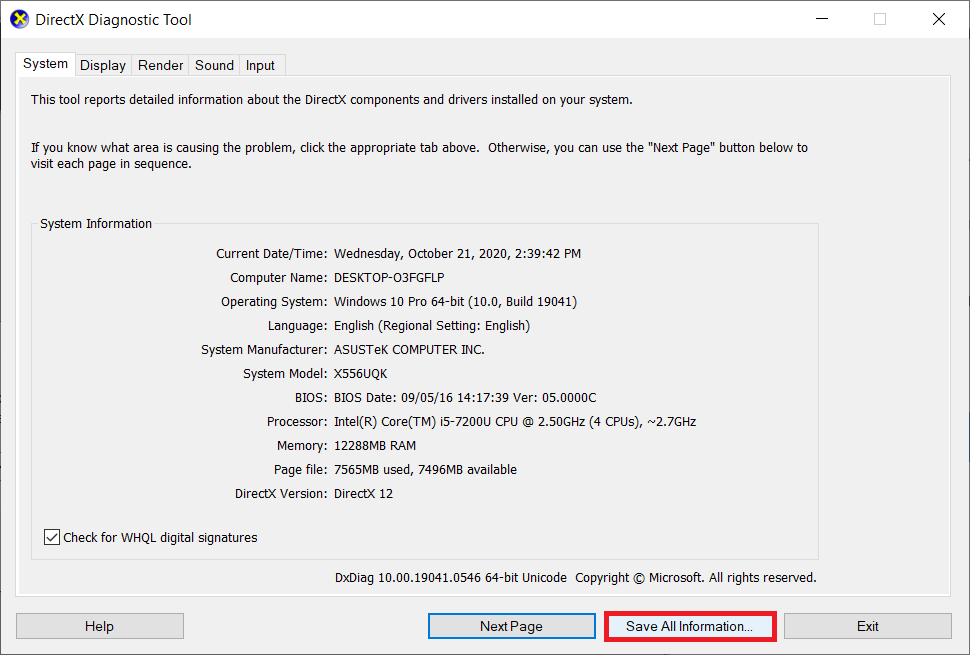
3. Hel(Locate) oo fur faylka .txt ee kaydsan ee (.txt)Notepad . Press Ctrl + F si aad u soo saarto sanduuqa raadinta/raadinta oo aad raadiso Miracast .
4. Gelitaanka Miracast-ka waxa uu akhriyi doonaa 'La heli karo' ama 'La heli karo, oo leh HDCP'(Miracast entry will read ‘Available’ or ‘Available, with HDCP’ ) taas oo, sida muuqata, ay tusinayso in kombayutarkaagu taageerayo tignoolajiyada. Haddi aysan taasi dhicin, galidu waxa ay u akhrin doontaa 'Ma Taageero Darawalka Garaafyada(Graphics) ' ama si fudud 'Lama heli karo'.

Waxa kale oo aad hubin kartaa haddii farsamada Miracast ay taageerto Windows Settings . Fur Settings Display(Open Display Settings) (hoosta nidaamka nidaamka(System) ) oo hoos ugu dhaadhac guddiga saxda ah qaybta bandhigyada Multiple . Waxaad arki doontaa 'Connect to a wireless display' hyperlink haddii tignoolajiyada Miracast la taageero.

Sida iska cad, TV-gaaga, projector-kaaga, ama qalabka kale ee warbaahinta ayaa sidoo kale u baahan inuu taageero tignoolajiyada haddii aad rabto inaad muraayadaha muraayadda ka saarto. Ama akhri dukumentiyada rasmiga ah ee aaladda ama isku day inaad ka heshid shabakadda WiFi Alliance oo haysa liiska dhammaan aaladaha ku habboon ee Miracast . Waqtigan xaadirka ah, in ka badan 10,000 oo aaladaha suuqa ah ayaa haysta taageerada Miracast . Sidoo kale, dhammaan aaladaha Miracast ma awoodaan inay sitaan calaamad isku mid ah. (Miracast)Tusaale ahaan, LG's SmartShare , Samsung's AllShare Cast , Shaashadda Shaashadda(Screen Mirroring) Sony , iyo Panasonic's Display Mirroring dhamaantood waxay ku salaysan yihiin farsamada Miracast .
Haddii TV-gaagu aanu taageerin Miracast , waxa aad taa beddelkeeda iibsan kartaa adabtarada bandhigga bilaa-waayirka ah oo leh taageerada Miracast oo ku xidh xidhka TV-ga. Microsoft lafteedu(Microsoft) waxay iibisaa adabtarada bandhigga bilaa-waayirka ah(wireless display adapter) 50 dollars, laakiin waxaa jira qalabyo kale oo badan oo muujinaya oo la heli karo oo leh sumad qiimo jaban. Tusaale ahaan, Amazon's Fire Stick iyo dongles AnyCast waxay sidoo kale u oggolaanayaan isticmaaleyaasha inay muraayadda kombayuutarkooda muujiyaan.
Sidoo kale akhri: (Also Read:) Hagaaji 5GHz WiFi oo aan ka muuqan Windows 10(Fix 5GHz WiFi not showing up in Windows 10)
#2. How to use Miracast to connect to an external screen?
Isticmaalka Miracast si aad u milicsato shaashadda kombiyuutarkaaga waa hawl aad u fudud. Marka hore, hubi in labada qalab (computer iyo TV) ay ku xiran yihiin shabakad isku mid ah WiFi . Markaad maamusho inaad ku xidho labada qalab, waxaad kala dooran kartaa qaabaynta bandhigyada kala duwan si ay ugu habboonaato baahiyahaaga.
1. Daji liiska bilowga adiga oo riixaya furaha Windows oo guji icon cogwheel si aad u furto Windows Settings . Jidka gaaban ee kiiboodhka isla waa furaha Windows + I.
2. Guji Qalabka(Devices) .

3. Bogga Bluetooth -ka iyo aaladaha kale, dhagsii Ku dar Bluetooth ama aaladaha kale(Add Bluetooth or other devices) .

4. Marka xigta ku dar(Add) daaqada aaladda, dhagsii bandhiga Wireless-ka ama xidhashada(Wireless display or dock) .

5. Kumbuyuutarku wuxuu bilaabi doonaa inuu raadiyo qalab kasta oo Miracast firfircoon gudahooda ah. Kaliya click on your Miracast device/adapter ee natiijooyinka raadinta si aad xiriir u samaysato oo aad shaashadda kombayuutarkaaga ugu sameyso shaashad kale.
6. Hadda taabo Windows key + P si aad u furto menu-ka beddelka shaashadda oo aad u habayso labada shaashad sida aad doorbidayso. Waxa kale oo aad samayn kartaa tan ka hor inta aanad ku xidhin labada qalab.

Afarta qaab ee kala duwan ee loo heli karo isticmaalayaashu waa - Shaashadda PC oo keliya ama Shaashadda Labaad(Second) oo keliya (labada ikhtiyaari waa sharraxaad quruxsan), nuqul (muujin isku mid ah labada shaashad), kordhin (kala qaybi daaqadaha dalabka ee labada shaashad). Waxa kale oo aad ku xidhi kartaa bandhiga wireless ka menu-ka beddelka laftiisa.
#3. Troubleshooting tips for ‘Miracast Not Working’
Isticmaalayaasha ayaa inta badan la kulma dhowr arrimood marka ay isticmaalayaan Miracast si ay u milicsadaan shaashadda kombuyuutarkooda. Arrimaha ugu caansan sida qalabka aan la helin, Miracast lama taageero iyo isku xirka dhibaatada waxaa lagu xalin karaa iyadoo si joogto ah loo cusbooneysiiyo bandhigga iyo WiFi (wireless) darawallada adabtarada. Codsiyada sida Kobciyaha Darawalka(Driver Booster) ayaa loo isticmaali karaa ujeedadan. Mararka qaarkood, kombuyuutarku wuxuu sii wadaa inuu ciyaaro codka inta waxa ku jira lagu soo bandhigayo shaashadda TV-ga iyadoo la adeegsanayo Miracast . Tan waxaa lagu xallin karaa iyadoo la beddelo aaladda dib-u-ciyaarista ee goobaha codka ( Windows Settings > Sound > Playback and set the Miracast TV as the default device).
Lagu taliyay: Ku (Recommended: )xidh Bandhigga Wireless-ka ee Miracast gudaha Windows 10(Connect to a Wireless Display with Miracast in Windows 10)
Waxaan rajeyneynaa in maqaalkani uu ahaa mid waxtar leh oo aad awood u yeelatid inaad dejiso & Isticmaalka Miracast Windows 10.( Set up & Use Miracast on Windows 10.) Laakiin haddii aad la kulanto arrimo kale oo ku saabsan isticmaalka Miracast si aad u muujiso shaashaddaada, nala xiriir faallooyinka hoose.
Related posts
Hagaaji Miracast Aan Ku Shaqeyneynin Windows 10
Ku xidh Bandhigga Wireless-ka ee Miracast gudaha Windows 10
Sida loo soo dejiyo, loo rakibo, oo loo isticmaalo WGET Windows 10
Hagaaji kamarada loo isticmaalo App kale gudaha Windows 10
Dami Farsamaynta Soo Dhawaynta Qadka gudaha Windows 10
Waa maxay sababta aad ugu baahan tahay inaad joojiso bilawga degdega ah gudaha Windows 10?
Abuur Xakamaynta Dhammaan Hawlaha Gaaban ee Windows 10
Hagaaji Daaqadda Martigelinta Hawsha waxay ka hortagtaa in la xidho Windows 10
Sida loo Hagaajiyo Diiwaanka Musuqmaasuqay ee Windows 10
Sida loo Demiyo Corners-ku dheggan gudaha Windows 10
Sida gabi ahaanba looga saaro McAfee Windows 10
Daar ama dami Cortana Windows 10 Shaashada Qufulka
Dib u Dhig Tilmaamaha iyo Cusboonaysiinta Tayada gudaha Windows 10
Sida loo isticmaalo Fn Key Lock gudaha Windows 10
Hagaaji Aan awoodin in laga tirtiro faylalka ku meel gaadhka ah gudaha Windows 10
Dami sawirka asalka ah ee Desktop gudaha Windows 10
Si xoog ah uga nadiifi safka daabacaadda gudaha Windows 10
Oggolow ama ka hortag aaladaha inay ku toosiyaan kombiyuutarka Windows 10
Sida loo damiyo Windows 10 Firewall
Sida loo sahlo hagaha firfircoon ee Windows 10
